Annonse
 I følge en nylig meningsmåling vi holdt her på MakeUseOf, bruker ikke over 60 % av våre lesere Windows 8. La oss si at halvparten av disse ikke engang er Windows-brukere, og blant de resterende bruker noen fortsatt Windows XP eller Vista, og vi sitter fortsatt igjen med en stor del av Windows-brukere som sannsynligvis bruker Windows 7.
I følge en nylig meningsmåling vi holdt her på MakeUseOf, bruker ikke over 60 % av våre lesere Windows 8. La oss si at halvparten av disse ikke engang er Windows-brukere, og blant de resterende bruker noen fortsatt Windows XP eller Vista, og vi sitter fortsatt igjen med en stor del av Windows-brukere som sannsynligvis bruker Windows 7.
Med sine utallige temaer, Aero-alternativer og til og med tilpassede Logg på Slik endrer du melding og skrift på Windows-påloggingsskjermenLitt lei av den samme Windows-påloggingsskjermen? Slik konfigurerer du Windows 10-påloggingsskjermen slik at den ser ut akkurat slik du vil. Les mer skjermer De beste måtene å tilpasse velkomstskjermen i Windows 7 Les mer , Windows 7 er ganske tilpassbar når det kommer til utseende. Det er imidlertid én ting som er stabil på tvers av hver kopi av Windows 7 du kommer over: Start-knappen. Når Windows 8 fjerner Start-knappen, er det enda viktigere for Windows 7-brukere å være stolte av sin aldri så dyrebare Start-kule. Så er det en måte å tilpasse det på? Det er det, og det er ikke engang så komplisert. Les videre for å lære nøyaktig hvordan du gjør det.
Før du starter: Opprett et gjenopprettingspunkt
Dette er bare en forholdsregel, men siden det er anbefalt av utvikleren og det er veldig enkelt å gjøre, er det ingen grunn til å ikke ta det. Et Windows-systemgjenopprettingspunkt tar bare noen få minutter å opprette, og i tilfelle noe går galt og du vet ikke hva du skal gjøre, alt du trenger å gjøre er å gjenopprette den og alt vil gå tilbake til vanlig.
For å opprette et gjenopprettingspunkt, se etter "Opprett et gjenopprettingspunkt" i startmenyen, og i vinduet som åpnes, klikk på "Skape”. Gi det nye gjenopprettingspunktet et navn du vil huske. Noe som "Før du bytter til en kul ny startknapp" skal jobbe.
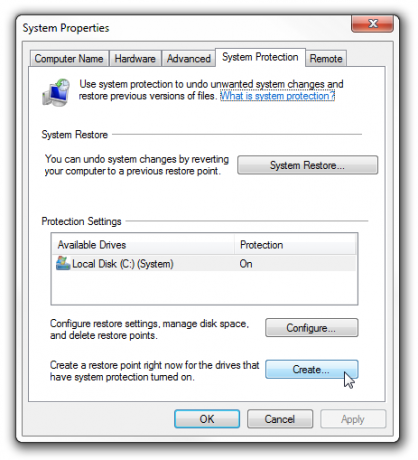
Windows vil nå opprette et nytt gjenopprettingspunkt, og vil varsle deg når det er ferdig. Hvis det skjer noe mens du prøver å endre startknappen i Windows 7 som du ikke vet hvordan du skal håndtere, bare kjør "Systemgjenoppretting" og velg det nye gjenopprettingspunktet du nettopp har opprettet.
Sjansen for at du må bruke denne forholdsregelen er liten, men du vil forsikre deg om at du er trygg. Nå som du er det, kan vi sette i gang!
Last ned, pakk ut og kjør Button Changer
Denne kule og enkle knappeveksleren er laget av et medlem av Windows Club-forumet, og du kan laste den ned her (dette er en direkte nedlastingslenke!). Sørg for å pakke ut alt i ZIP-filen i samme mappe, ellers vil ikke programmet kjøre. Knappeveksleren kommer med 10 forskjellige kuler å velge mellom, slik at du kan begynne å eksperimentere umiddelbart.
Merk at programmet må kjøres som administrator. For å gjøre dette, ikke dobbeltklikk på programmet for å kjøre det; heller, høyreklikk på den og velg "Kjør som administrator”. Hvis du prøver å kjøre den og får denne feilmeldingen:
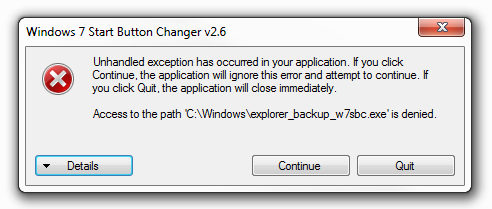
Det er fordi du ikke kjører det som administrator. Klikk på "Slutte”, gå tilbake til programmet og kjør det som administrator.
Vis tid! Bytt kule
Nå som alle forarbeidene er unnagjort, er det på tide å gjøre litt magi. Dette er hva du vil se når du kjører knappeveksleren:

Til venstre er en forhåndsvisning av den valgte startknappen, hvordan den ser ut når du holder musepekeren over den og hvordan den ser ut når den klikkes. For å endre knappen, klikk på Start-kulen til høyre. Programmet sikkerhetskopierer automatisk explorer.exe, og du kan gjenopprette denne sikkerhetskopien ved å klikke på mappeikonet.
For å velge en av de 10 prøvene som følger med programmet, naviger til mappen som fulgte med programmet og velg en å prøve.

Når du velger en, vil programvinduet endres for å gjenspeile valget ditt, og explorer.exe vil starte på nytt. Du skal nå kunne se den nye startkulen din!
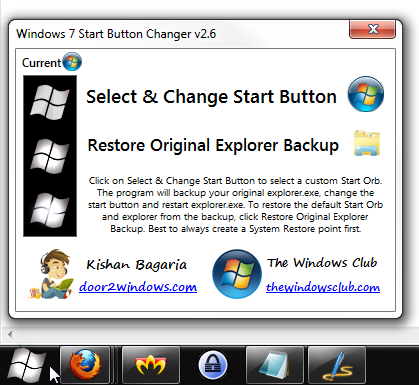
Hvis du vil prøve en annen, sørg for at du gjenopprette standarden først ved å klikke på mappeikonet, og først deretter velge en annen kule.
Jeg vil ha flere kuler!
Er de ti prøvekulene ikke nok for deg? Det er dusinvis flere tilgjengelige på nettet, og et flott sted å finne mange av dem er avvikendeArt. Se deg rundt etter de du vil prøve, og last dem ned. Den enkleste måten å gjøre dette på er å trekke dem ut i samme mappe der de ti prøvene er, slik at hele den alternative kulesamlingen din er samlet på ett sted.

Etter å ha lastet ned noen alternativer, følg nøyaktig samme prosess for å endre startknappen til dem. Alternativene er nesten uendelige, så du kommer garantert til å finne noe som er perfekt for systemet ditt.

Vil du ha enda mer?
Å tilpasse Start-knappen er mye moro, men det er mye mer som skal tilpasses i Windows 7:
- 5 kule måter å tilpasse Windows 7-systemet på 5 kule måter å tilpasse Windows 7-systemet på Les mer
- 5 utmerkede måter å tilpasse Windows du bare må prøve 5 utmerkede måter å tilpasse Windows du bare må prøveJeg elsker Windows. Det er litt vanskelig for meg å si dette, etter å ha vokst opp med en Mac og hatet hver eneste Windows-versjon frem til Win2k, men Microsoft blir virkelig bedre på dette,... Les mer
- Slik endrer du melding og skrift på Windows-påloggingsskjermen Slik endrer du melding og skrift på Windows-påloggingsskjermenLitt lei av den samme Windows-påloggingsskjermen? Slik konfigurerer du Windows 10-påloggingsskjermen slik at den ser ut akkurat slik du vil. Les mer
- Juster og tilpass fargen i Windows 7s Aero Glass med disse 5 verktøyene Juster og tilpass fargen i Windows 7s Aero Glass med disse 5 verktøyeneEn av favorittfunksjonene mine i Windows 7 er Aero Glass. Det er noe veldig tiltalende med hele Aero-utseendet, og jeg elsker å endre utseendet og følelsen til systemet mitt ved å endre Aero-farger... Les mer
- De beste måtene å tilpasse velkomstskjermen i Windows 7 De beste måtene å tilpasse velkomstskjermen i Windows 7 Les mer
Vet du om andre kule Windows 7-tilpasninger? Har du funnet en veldig kul ny startknapp du vil dele? Kommentarene er din lekeplass!
Yaara (@ylancet) er en frilansskribent, teknologiblogger og sjokoladeelsker, som også er biolog og heltidsgeek.